WeChat Upload Historie chatu na Mac: Metody, které byste měli znát
 Přidal Lisa Ou / 13. října 2023 09:00
Přidal Lisa Ou / 13. října 2023 09:00 WeChat je známý jako všestranná a multifunkční aplikace. Můžete k ní přistupovat na zařízeních Android, iPhone, Mac, Windows atd. Jednou z příjemných funkcí této aplikace je sdílení fotografií s rodinou a přáteli. Můžete se s nimi také spojit prostřednictvím videohovorů a chatování.
Navíc můžete vyjádřit své emoce zasláním emotikonů. Aplikace také umožňuje sdílet vaši polohu s vašimi kontakty. Pokud ano, mohou vás v případě nouze sledovat, pokud nejste nikde k zastižení.
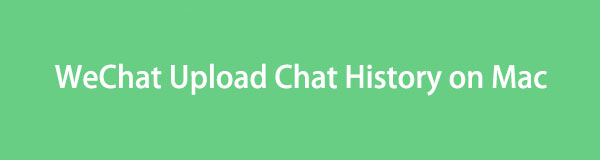
Někteří uživatelé si navíc cení svých dat zpráv. Přejí si mít zálohu své historie chatu. Přečtěte si tento příspěvek, abyste se dozvěděli jeho metody a další informace o WeChat. Jděte dál.
S FoneTrans pro iOS, budete mít svobodu přenášet data z iPhone do počítače. Můžete nejen přenášet iPhone textové zprávy do počítače, ale také fotografie, videa a kontakty lze snadno přesunout do PC.
- Přenášejte snadno fotografie, videa, kontakty, WhatsApp a další data.
- Náhled dat před přenosem.
- K dispozici jsou iPhone, iPad a iPod touch.

Seznam příruček
Část 1. Můžete nahrát historii chatu WeChat na Mac
Ostatní lidé používají každý den jedno nebo více zařízení. Pokud ano, jsou chvíle, kdy chtějí ke svému účtu přistupovat z jednoho do druhého. Jedná se o přístup k jejich datům na jakémkoli dostupném zařízení, jako je historie chatu WeChat. Dobrá věc je, že můžete nahrát historii chatu WeChat, pokud ji chcete zobrazit na Macu.
Jakmile si stáhnete a spustíte program na Macu, budete se muset přihlásit. Můžete to provést naskenováním QR kódu na obrazovce Macu.
Na rozdíl od Windows však verze WeChat na Macu nemá funkci Transfer File Only. Nejprve se musíte přihlásit na Macu a použít jeho funkci Backup & Restore. Přejděte níže a zjistěte, jak zálohovat WeChat na Mac, včetně procesu obnovy. Jděte dál.
S FoneTrans pro iOS, budete mít svobodu přenášet data z iPhone do počítače. Můžete nejen přenášet iPhone textové zprávy do počítače, ale také fotografie, videa a kontakty lze snadno přesunout do PC.
- Přenášejte snadno fotografie, videa, kontakty, WhatsApp a další data.
- Náhled dat před přenosem.
- K dispozici jsou iPhone, iPad a iPod touch.
Část 2. Jak zálohovat WeChat na Mac
Jak jsme již zmínili v předchozí části, WeChat má funkci Backup & Restore. V této části se však zaměříme pouze na proces zálohování aplikace. Nebojte se. Po přečtení další části tohoto příspěvku také uvidíte proces obnovení WeChat.
Možnost 1. Výchozí způsob (iPhone/Android)
WeChat má výchozí způsob zálohování historie chatu. Vzhledem k tomu, že k programu máte přístup na svém Macu, znamená to, že na něm můžete provádět proces zálohování. Proces z různých zařízení je stejný. Důvodem je, že aplikace má stejné funkce na všech zařízeních, na kterých je k dispozici WeChat. Níže se dozvíte, jak zálohovat WeChat na Mac. Přejděte prosím níže.
Krok 1Spusťte prosím WeChat program z vašeho Macu. Můžete jej otevřít přes Launchpad. Otevřete nástroj a klikněte na Search Bar v horní části hlavního rozhraní. Typ WeChat. Klepnutím na ikonu ji otevřete na počítači Mac. Případně můžete použít Spotlight funkce pro spouštění programů.
Krok 2Uvidíte první rozhraní programů. Klikněte prosím na Ikona tří vodorovných čar v levém dolním rohu programu. Na obrazovce se objeví 2 možnosti. Vyberte prosím Zálohování a obnovení volba. Poté se na Macu zobrazí malé okno. Vyber Zálohovat na Mac tlačítko s Počítač ikonu vlevo.
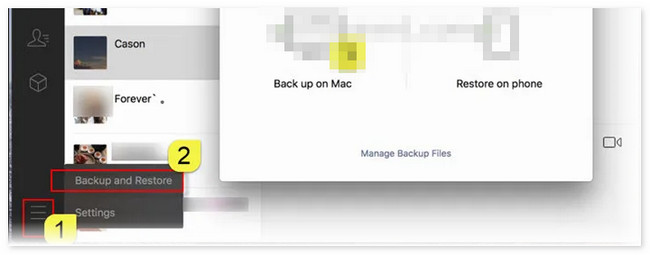
Krok 3Budete dostávat upozornění na svůj iPhone nebo telefon Android. Uvidíte jej na telefonu, který jste použili k přihlášení ke svému účtu WeChat. Klepněte prosím na Vyberte položku Historie chatu tlačítko ve spodní části. Poté vyberte veškerou historii chatu, kterou chcete zálohovat. Jakmile budete mít vše nastaveno, klepněte na Zálohovat vše tlačítko ve spodní části. Proces bude záviset na rychlosti vašeho internetového připojení. Kromě toho také záleží na velikosti souboru historie chatu. Pro dosažení nejlepších výsledků proces nepřerušujte.
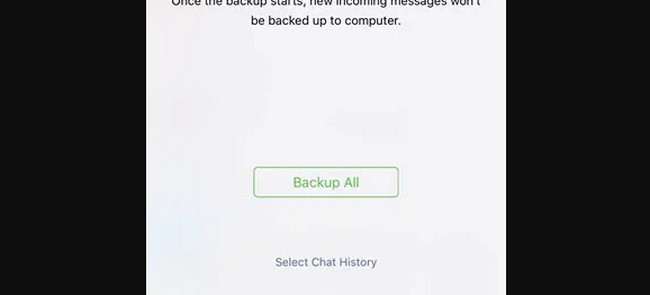
Možnost 2. FoneTrans pro iOS (pro iPhone)
WeChat můžete také zálohovat na Mac pomocí nástroje třetí strany tím, že je přenesete. V této záležitosti můžete použít náš nástroj, FoneTrans pro iOS. Tento nástroj je určen k přenosu dat z počítače do jiných zařízení – naopak. Může přenášet textový obsah, včetně zpráv WeChat, kontaktů, poznámek a dalších!
S FoneTrans pro iOS, budete mít svobodu přenášet data z iPhone do počítače. Můžete nejen přenášet iPhone textové zprávy do počítače, ale také fotografie, videa a kontakty lze snadno přesunout do PC.
- Přenášejte snadno fotografie, videa, kontakty, WhatsApp a další data.
- Náhled dat před přenosem.
- K dispozici jsou iPhone, iPad a iPod touch.
Každopádně se podívejme jak FoneTrans pro iOS funguje pro přenos historie chatu WeChat, která bude sloužit jako záloha. Jděte dál.
Krok 1Stáhněte si nástroj. Stačí pouze zaškrtnout Stažení zdarma tlačítko na jeho hlavním webu. Poté jej nastavte a spusťte.
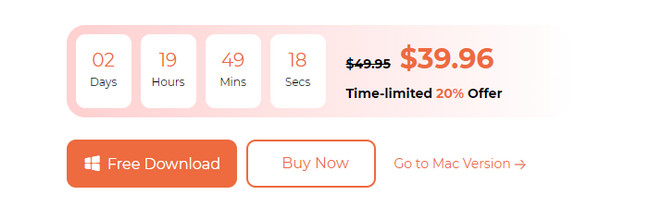
Krok 2Připojte telefon k počítači. Postupujte podle pokynů na obrazovce, jak jej připojíte k softwaru.
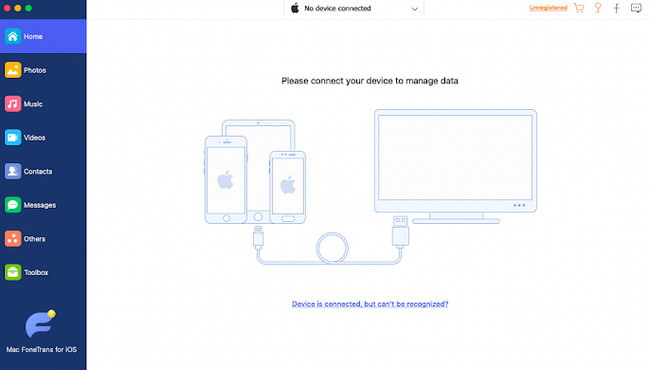
Krok 3Vyberte prosím Zprávy tlačítko vlevo. Vyhledejte historii chatu WeChat a přidejte je do procesu přenosu.
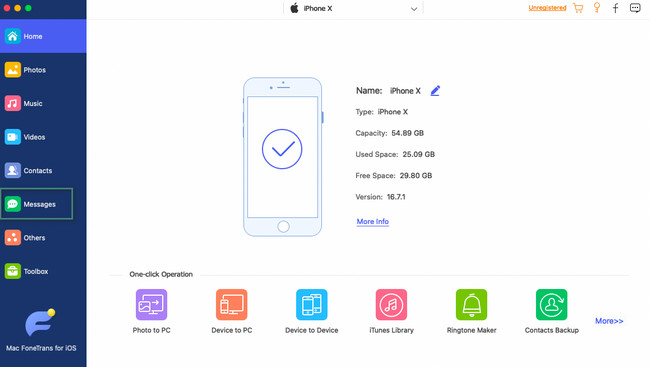
Krok 4Vyberte prosím Počítač ikona nahoře. V tomto případě software přenese soubor Historie chatu WeChat do počítače Mac. Poté postupujte podle pokynů na obrazovce.
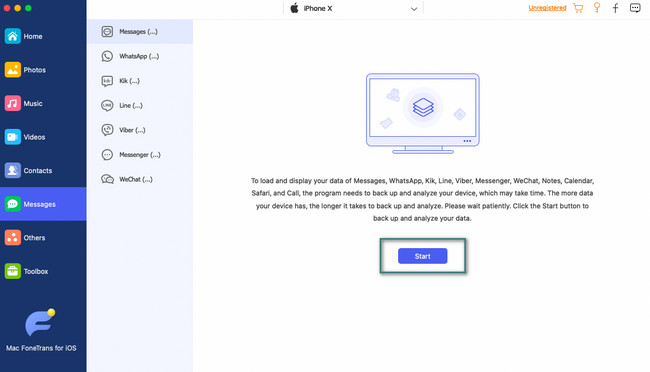
Část 3. Jak obnovit WeChat na iPhone/Android
Obnovení historie chatu na WeChat je jednodušší než jejich zálohování. Ve skutečnosti existují 2 způsoby, jak získat historii chatu WeChat. Můžete použít funkci obnovení nebo migrace aplikace.
Pomocí funkce Migrace zkopírujete historii chatu WeChat z vašeho zařízení do jiného. V tomto případě se historie chatu obou zařízení sloučí. Když ale použijete funkci Obnovit, záloha historie chatu WeChat nahradí ty aktuální, které máte.
Jak získat přístup k této funkci, viz níže. Jděte dál.
Krok 1Otevřete WeChat na svém telefonu iPhone nebo Android. Můžete je vidět v sekci Aplikace nebo na úvodní stránce. Záleží na stylu domovské obrazovky vašeho telefonu. Poté prosím vyberte Me ikonu v pravém dolním rohu. Vyber Povídat si tlačítko pro zobrazení funkcí. Vybrat Migrace a zálohování historie chatu tlačítko poté.
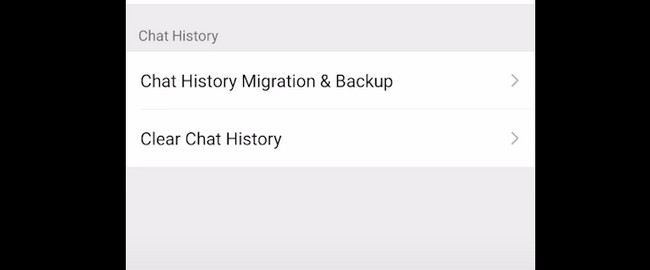
Krok 2Vyberte funkci, kterou chcete použít. Můžete vybrat Migrace or Obnovení zálohy volba. Pokud zvolíte Migrace, zvolte Migrujte na mobil/tablet/WeChat knoflík. Klepněte na ikonu Vyberte Chaty k migraci volba. Přidejte historii chatu, kterou chcete migrovat, a klepněte na Home tlačítko poté. Pokud zvolíte Obnovení zálohy, postupujte podle pokynů na obrazovce.
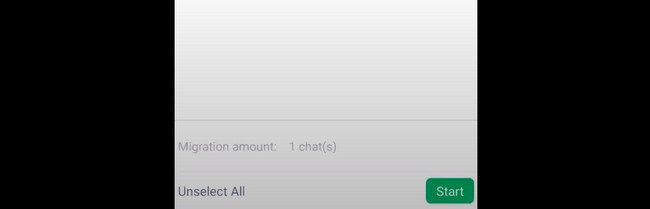
S FoneTrans pro iOS, budete mít svobodu přenášet data z iPhone do počítače. Můžete nejen přenášet iPhone textové zprávy do počítače, ale také fotografie, videa a kontakty lze snadno přesunout do PC.
- Přenášejte snadno fotografie, videa, kontakty, WhatsApp a další data.
- Náhled dat před přenosem.
- K dispozici jsou iPhone, iPad a iPod touch.
Část 4. Kde je na Macu uložena historie WeChat
Možná se sami sebe ptáte: Kde je na Macu uložena historie WeChat? Ve skutečnosti je v aplikaci najdete pouze v případě, že jste si nezálohovali historii chatu na WeChat. Pokud je však zálohujete, jistě je najdete v některé ze záložních složek vašeho Macu.
V tomto procesu můžete použít nástroj Mac Finder. Tyto složky jsou skryté a před přístupem je musíte vyhledat. Pokud to děláte poprvé, přečtěte si prosím podrobné pokyny níže. Jděte dál.
Krok 1Otevřete prosím svůj Nálezce nástroj na Macu. Často je umístěn v levém dolním rohu hlavního rozhraní. Pokud to tam nevidíte, použijte prosím Spotlight or Launchpad nástroj na Macu. Chcete-li jej zobrazit, stačí zadat název nástroje. Kliknutím jej spustíte později.
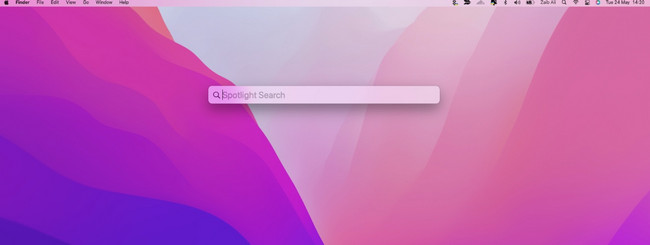
Krok 2Použijte vyhledávací panel vašeho Mac Finder a vyhledejte /Users/yourUser/Library/Containers/com.tencent.xinWeChat/Data/Library/Application Support/com.tencent.xinWeChat/2.0b4.0.9/Backup/ umístění. Existují však tendence, že název složky není ve vaší verzi pro Mac stejný. Pokud ano, můžete hledat pouze /Uživatelé/vášUživatel/Knihovna složku a vyhledejte Záloha WeChat složku. Později se na vašem Macu zobrazí historie chatu WeChat.
Část 5. Nejčastější dotazy o historii chatu WeChat na Macu
1. Co mám dělat, když se nemohu přihlásit do WeChat na novém zařízení?
Musíte požádat o obnovení účtu. Chcete-li to provést, otevřete aplikaci WeChat. Poté klepněte na možnost Nelze se přihlásit? knoflík. Vyber Požádejte o obnovení účtu tlačítko na obrazovce. Poté klepněte na Žádost tlačítko a odešlete žádost. Do 24 hodin obdržíte upozornění z WeChat. Přejděte přímo do aplikace WeChat a poté se přihlaste pomocí nového hesla.
2. Proč si nemohu vytvořit účet na WeChat?
Mnoho uživatelů se nemůže zaregistrovat na WeChat. Při pokusu o registraci v aplikaci se právě teď objeví chyba: Selhání přístupu k serveru (1-501). Zkontrolujte síť nebo to zkuste znovu později. I když máte silné připojení k internetu, chybová zpráva se stále objeví. Diagnóza tohoto problému je, že je problém se systémem WeChat.
Víme, že některé metody obsahují příliš mnoho postupů, než jich můžete dosáhnout. Doufáme, že vám podrobné pokyny pomohou. Nezapomeňte také použít náš nástroj, FoneTrans pro iOS. Je to nástroj určený k přenosu více souborů z iPhone do jiných zařízení, která podporuje. Pokud máte další otázky, přečteme si je, jakmile se k nim níže vyjádříte. Děkuji!
S FoneTrans pro iOS, budete mít svobodu přenášet data z iPhone do počítače. Můžete nejen přenášet iPhone textové zprávy do počítače, ale také fotografie, videa a kontakty lze snadno přesunout do PC.
- Přenášejte snadno fotografie, videa, kontakty, WhatsApp a další data.
- Náhled dat před přenosem.
- K dispozici jsou iPhone, iPad a iPod touch.
